Langkah - langkah tambahan yang bisa dilakukan sebelum melakukan Sharing file and printer.
Masuk Control Panel, lalu klik Network and Sharing Center.
Klik Change Advanced Sharing Network, lalu pastikan Password protected sharing pada pilihan Home or Work / Public (tergantung pada jaringan yang akan sharing file) pastikan bahwa pilihan Protected password sharing pada pilihan Turn off.
Pilih folder yang akan di sharing dan pada folder yang akan di sharing klik kanan lalu arahkan kursor pada pilihan Share with lalu pilih Spesific people..(atau jika mempunyai / tergabung di homegroup dan ingin sharing folder sesama anggota bisa pilih pilihan yang diatas).
Tambahkan kepada siapa file tersebut akan di share dan access permission untuk folder tersebut, sesuaikan dengan kebutuhan. Pada contoh admin pilih Everyone dan access level Read/Write
Pada komputer B masuk My computer, klik pada kolom address dan tuliskan nama komputer A, pada contoh komputer A dengan hostname BANGUNH-PC atau bisa menulisan IP address komputer A, penulisannya harus disertai \\ sebelum menuliskan nama pc (\\BANGUNH-PC) lalu tekan enter
Cara sharing folder di windows 7 - Youtube
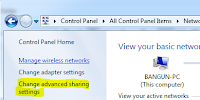


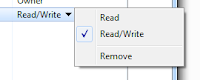



Min setelah kita masukkan nama komputer A, kemudian enter, terus folder yang kita share tidak muncul kira-kira solusinya seperti apa? Langkah 2 "Melihat Folder yang sudah di shared"
ReplyDeleteCoba mapping dengan ip PC nya, contoh \\192.168.1.1
Delete